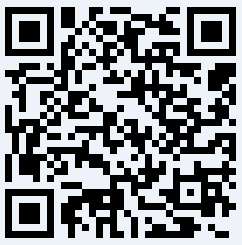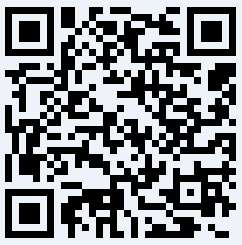测试结果报告知多少
2012年09月01日 10:17供稿中心:兆隆教育
在运行过某一个Test后,会自动弹出一个Test Results页面,其含有的信息是Run-Time Data以及每个步骤的执行结果。
其中结果的状态分为:Fail\Warning\Pass\Done。可以使用过滤器(Filters)进行过滤。
第二个实用的功能就是Add Defect。
要使用Add Defect,首先必须连接到Quality Center。如果本身没有连接到QC,这里还提供了一个小按钮可以弹出连接的画面,或者直接点击Add Defect按钮(是一个红色的带小叉号的图标),会先弹出连接QC的画面,连接上以后,点确定,就会出现你所熟悉的录制缺陷的画面了。
在测试结果中,对于Failed状态的信息往往不能肯定一定就是bug(根据实际使用的经验所知)所以需要人工确认,再提交到系统中。如果可以肯定是bug的话,可以尝试写一个小程序,在Test运行的过程中就直接往QC中提报缺陷。
往往在执行自动化测试的时候,需要连续运行多个Test,比如使用Multi Test Manager。这时要查看Test Results有些麻烦,需要在Multi Test Manager的Results中,手动点开每个Test Result去查看。
因此QTP自带的Test Results比较适合在调试的时候使用,如果在实际的应用自动化测试中,个人推荐把重要的结果信息添加在代码中。
已经实践过的方法是将信息写入文本文件,Test批运行后自动发送测试报告邮件给相关人员。具体的做法就不赘述了,如果大家感兴趣的话,我找时间再写。
最后再说一下怎么删除多余的Test Results。
由于每运行一次Test,就会生成一个Test Results文件,日积月累有好多都没有用而且占有硬盘空间(我做过的最多的一次,在一天内一个Test有200多个Results文件),这时候就要考虑删除没有用的结果信息。
这里提供两种删除Test Results的方法:
1,使用QTP自带的工具Test Results Deletion Tool。打开界面,选择某个test或test所在的folder,在Test Results栏中会出现所有的Results记录。可见即可删。
删除某一条记录:单选点delete键即可。
删除多条记录:按住Ctrl键选多条记录,再删除。
一次性删除所有记录:按Ctrl + A,选中所有的记录,再删除。
2,手动删除
找到test所在的目录,看到有Res+阿拉伯数字组成的文件夹,里面存放的就是Test Results了,选中这些文件夹直接删除即可。
本人实践过,这种方法对脚本没有任何影响。只是注意一点,在删除的时候不要误删了其他文件。